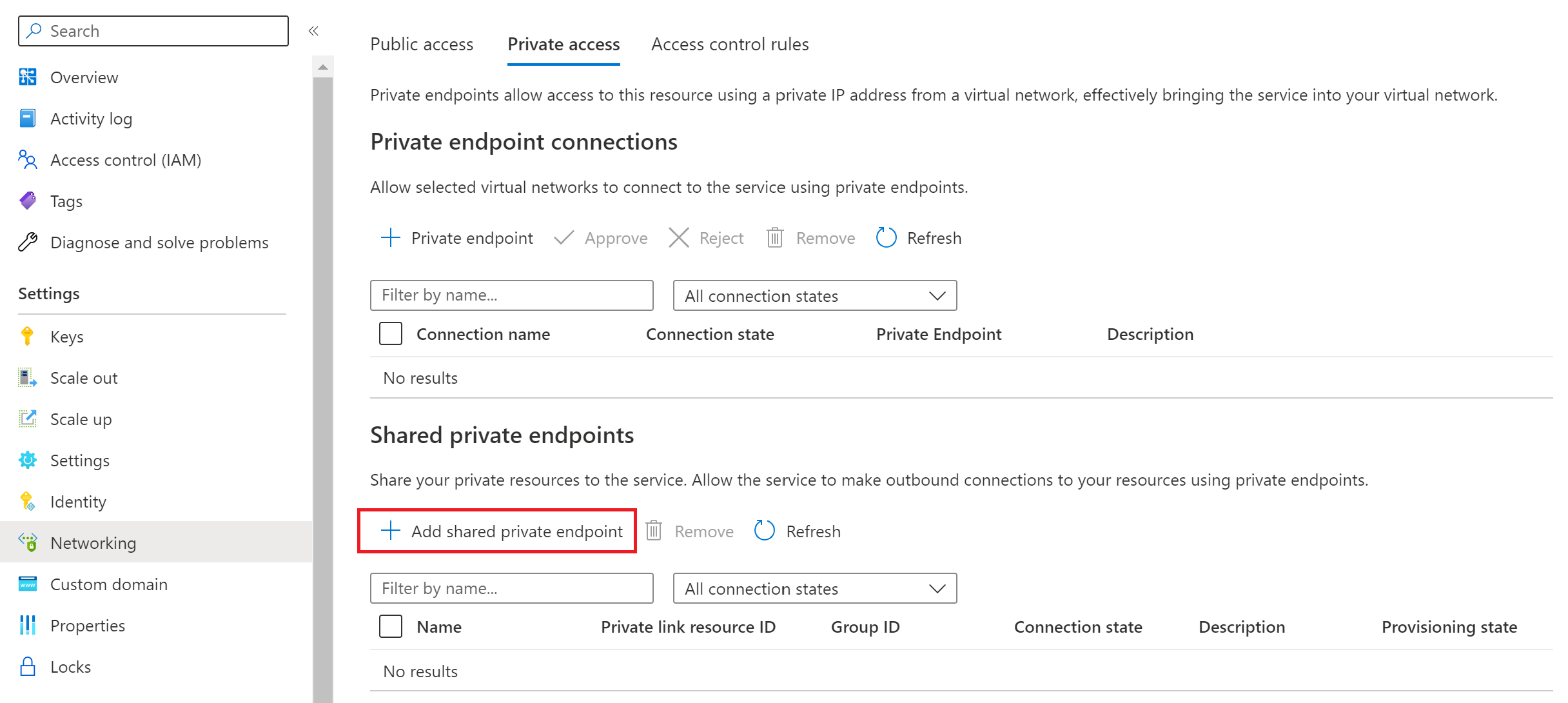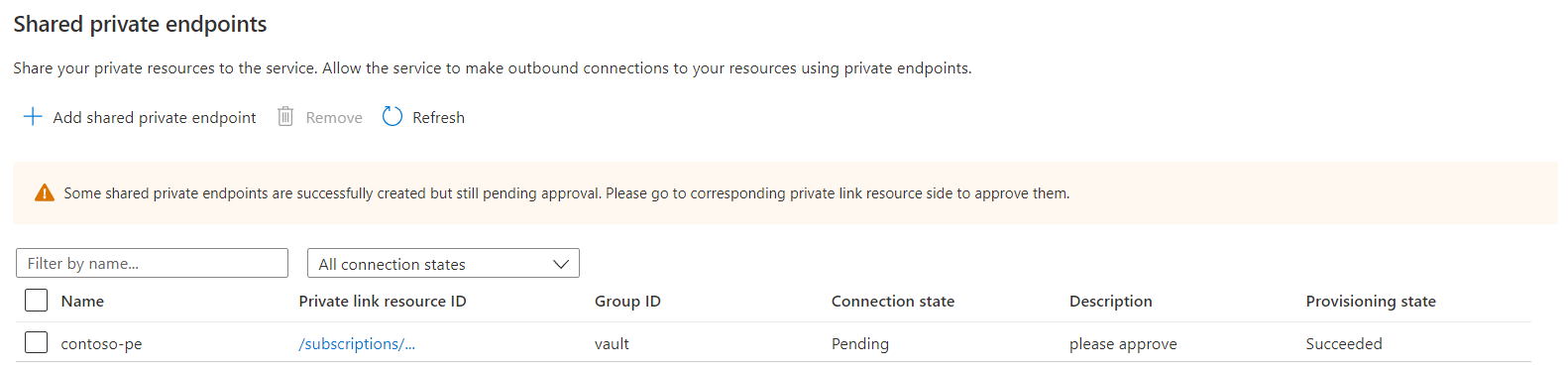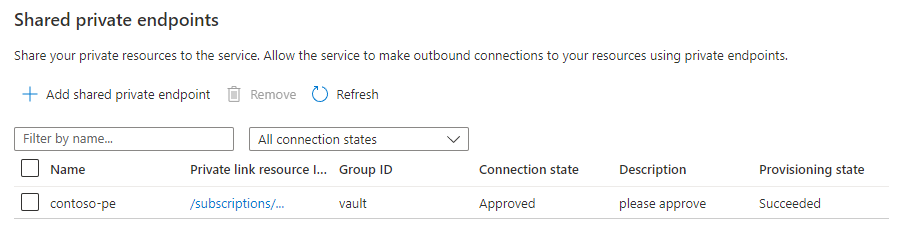Aceda ao Cofre da Chave na rede privada através de terminais privados partilhados
O Serviço Azure Web PubSub pode acessar seu Cofre da Chave em uma rede privada por meio de conexões de pontos de extremidade privados compartilhados. Este artigo mostra como configurar sua instância de serviço Web PubSub para rotear chamadas de saída para um cofre de chaves por meio de um ponto de extremidade privado compartilhado em vez de uma rede pública.
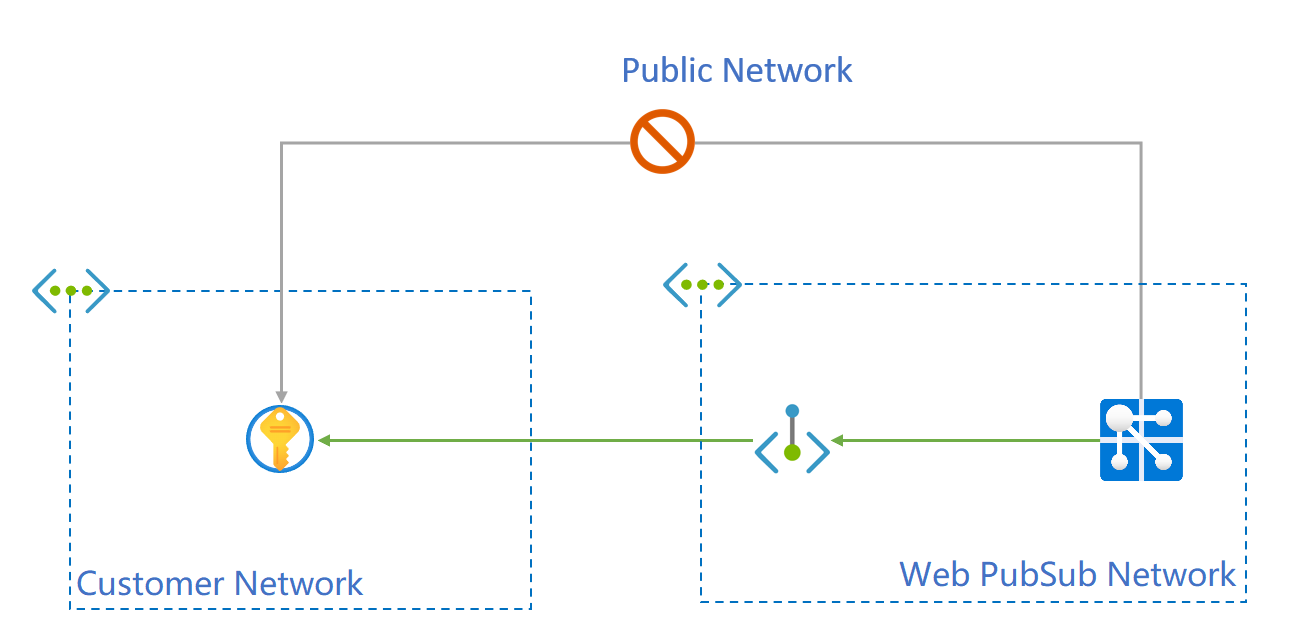
Os pontos de extremidade privados de recursos protegidos criados por meio das APIs do Serviço PubSub da Web do Azure são chamados de recursos de link privado compartilhados. Isso ocorre porque você está "compartilhando" o acesso a um recurso, como um Cofre da Chave do Azure, que foi integrado ao serviço Azure Private Link. Esses pontos de extremidade privados são criados dentro do ambiente de execução do Serviço Web PubSub do Azure e não são diretamente visíveis para você.
Nota
Os exemplos neste artigo usam as seguintes IDs de recurso:
- A ID de recurso deste Serviço PubSub Web do Azure é _/subscriptions/00000000-0000-0000-0000-00000000000/resourceGroups/contoso/providers/Microsoft.SignalRService/webpubsub/contoso-webpubsub .
- A ID de recurso do Azure Key Vault é /subscriptions/00000000-0000-0000-0000-00000000000/resourceGroups/contoso/providers/Microsoft.KeyVault/vaults/contoso-kv.
Ao seguir as etapas, substitua as IDs de recurso do seu Serviço Azure Web PubSub e do Azure Key Vault.
Pré-requisitos
- Uma subscrição do Azure, se não tiver uma, crie uma [conta gratuita]. (https://azure.microsoft.com/free/?WT.mc_id=A261C142F).
- CLI do Azure 2.25.0 ou posterior (se estiver usando a CLI do Azure)._
- Uma instância do Serviço Web PubSub do Azure em uma camada de preço padrão ou superior
- Um recurso do Azure Key Vault.
1. Crie um recurso de ponto final privado compartilhado para o Cofre da Chave
No portal do Azure, vá para a página de recursos do Serviço Azure Web PubSub.
Selecione Rede no menu.
Selecione a guia Acesso privado .
Selecione Adicionar ponto de extremidade privado compartilhado.
Insira um Nome para o ponto de extremidade privado compartilhado.
Insira seu recurso do cofre de chaves escolhendo Selecionar entre seus recursos e selecionando seu recurso nas listas, ou escolhendo Especificar ID do recurso e inserindo o ID do recurso do cofre de chaves.
Digite por favor aprovar para a mensagem de solicitação.
Selecione Adicionar.
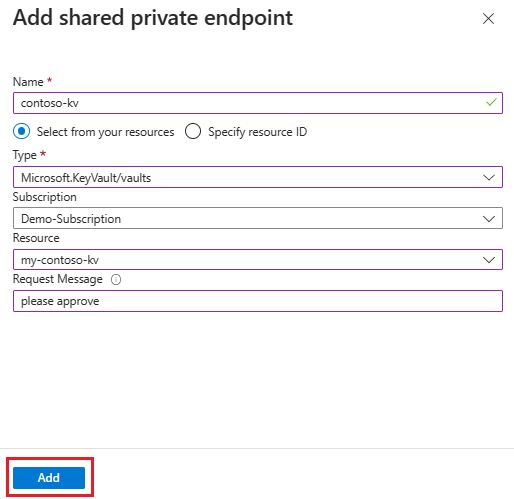
O estado de provisionamento de recursos de ponto de extremidade privado compartilhado é Bem-sucedido. O estado da conexão é Aprovação pendente no lado do recurso de destino.
2. Aprove a conexão de ponto de extremidade privado para o Cofre da Chave
Depois que a conexão de ponto de extremidade privado tiver sido criada, você precisará aprovar a solicitação de conexão do Serviço Web PubSub do Azure em seu recurso de cofre de chaves.
No portal do Azure, vá para a página de recursos do cofre de chaves.
Selecione Rede no menu.
Selecione Ligações de ponto final privado.
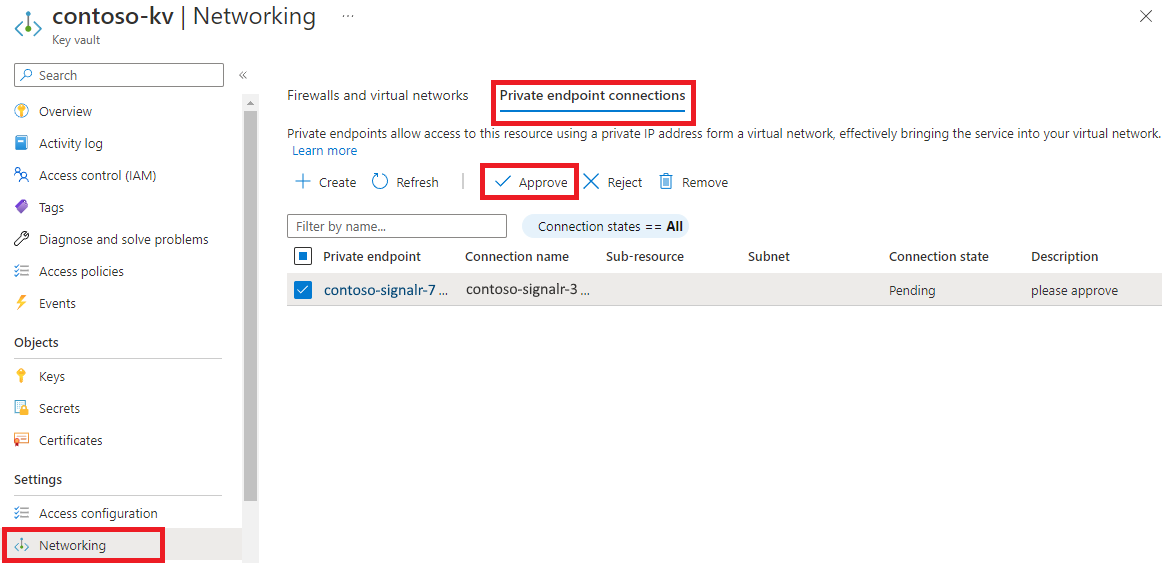
Selecione o ponto de extremidade privado que o Serviço Web PubSub do Azure criou.
Selecione Aprovar e Sim para confirmar.
Aguarde até que a conexão de ponto de extremidade privado seja aprovada.
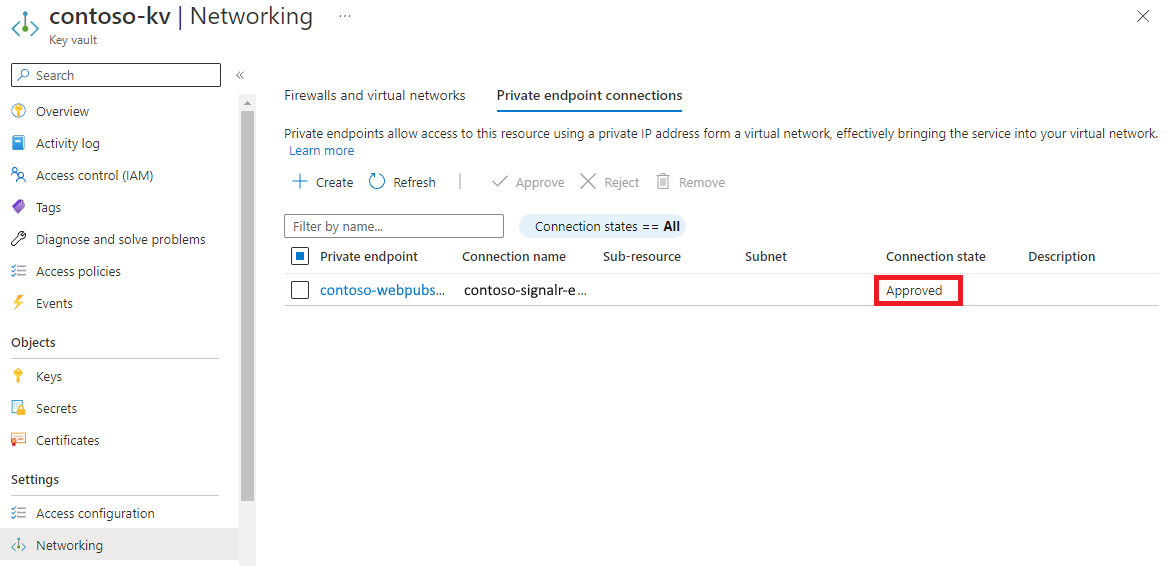
3. Consultar o status do recurso de link privado compartilhado
Leva alguns minutos para que a aprovação seja propagada para o Serviço PubSub da Web do Azure. Você pode verificar o estado usando o portal do Azure ou a CLI do Azure. O ponto de extremidade privado compartilhado entre o Serviço PubSub da Web do Azure e o Cofre da Chave do Azure fica ativo quando o estado do contêiner é aprovado.
Agora você pode configurar recursos como um domínio personalizado como de costume. Você não precisa usar um domínio especial para o Cofre de Chaves. O Serviço Web PubSub do Azure lida automaticamente com a resolução DNS.
Próximos passos
Saiba mais: